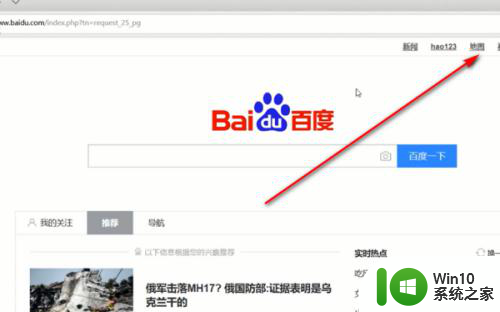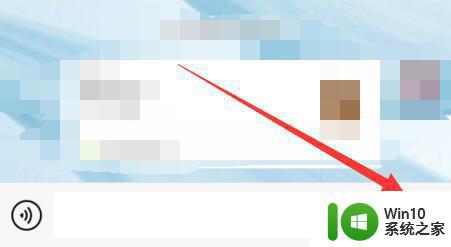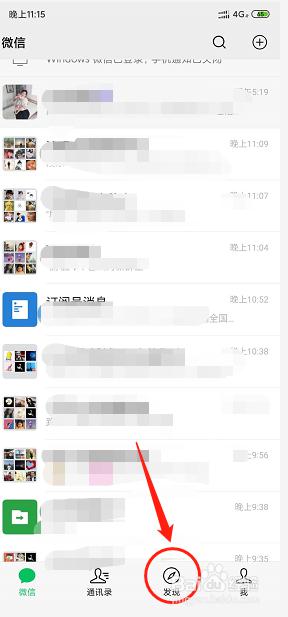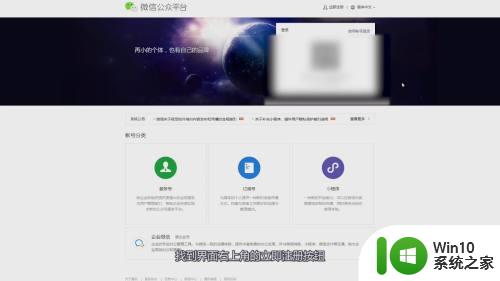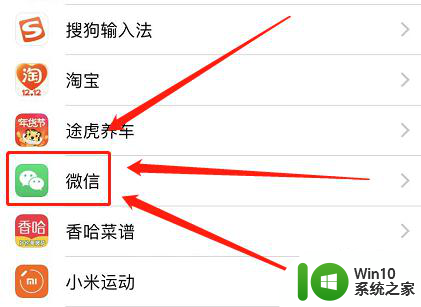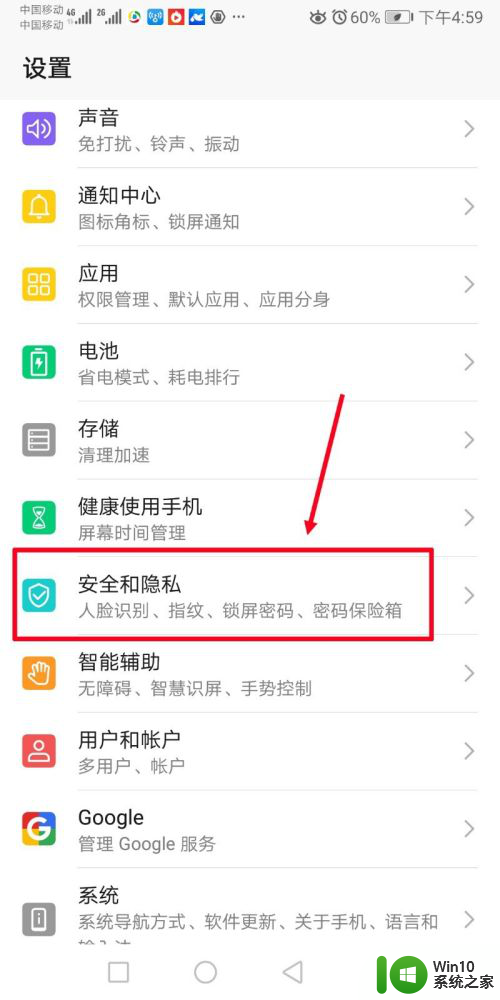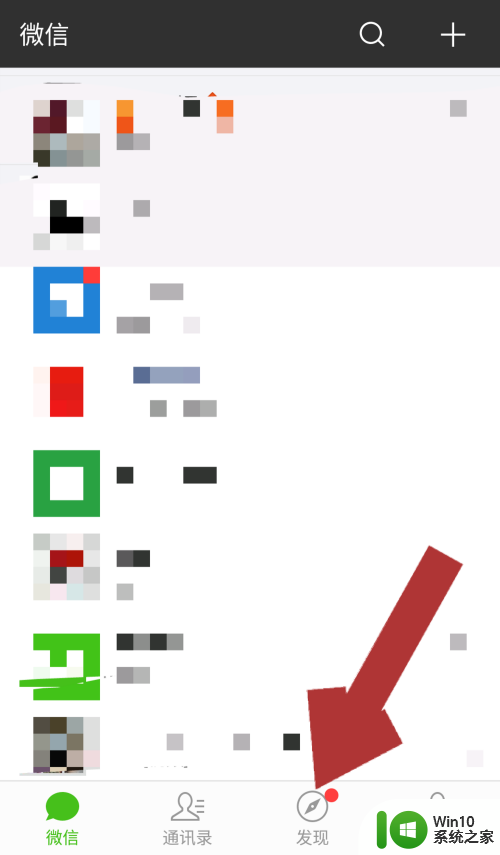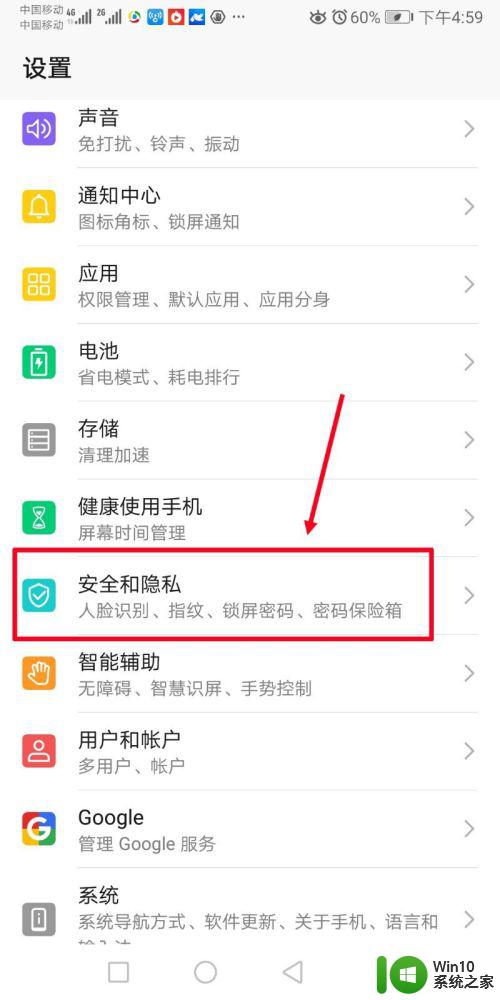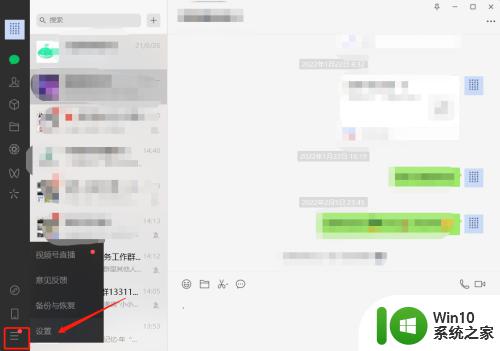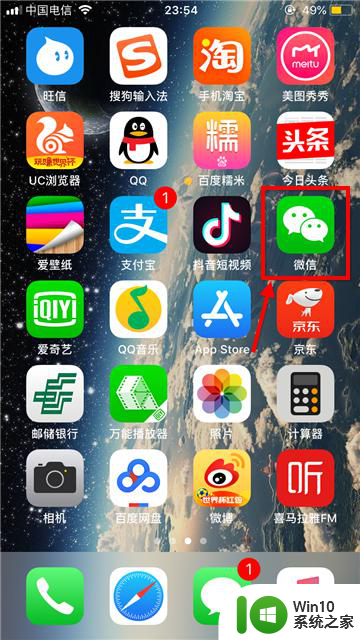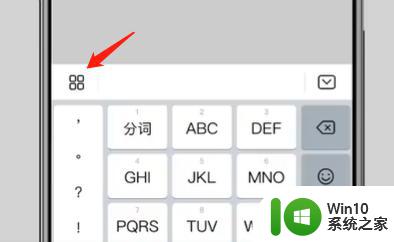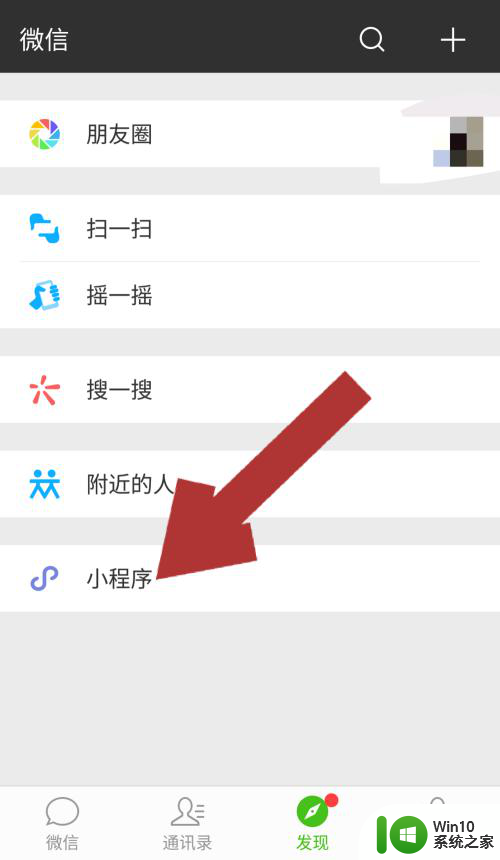怎么微信定位自己的店铺 微信小程序如何设置店铺位置
如今随着移动互联网的迅猛发展,微信已经成为我们日常生活中不可或缺的一部分,而对于拥有实体店铺的商家来说,微信定位自己的店铺,以及在微信小程序中设置店铺位置,将成为一项重要而必不可少的任务。微信定位店铺可以帮助商家吸引更多的潜在顾客,提高店铺曝光度和销售额。而微信小程序作为一个便捷的线上购物平台,如何设置店铺位置则直接影响到用户的购物体验和店铺的形象。掌握微信定位自己的店铺和微信小程序设置店铺位置的技巧,对于商家来说具有重要意义。本文将为大家详细介绍如何在微信中准确定位自己的店铺,并在微信小程序中设置店铺位置的方法和注意事项。
具体步骤:
1.
进入微信客户端
进入【微信】客户端,点击右上角的搜索图标。输入腾讯位置服务并搜索。

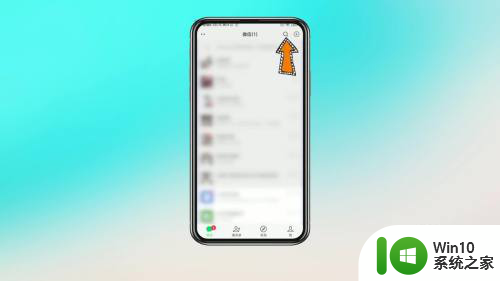
2.
点开腾讯位置服务
接着点开腾讯位置服务,选择服务选项。
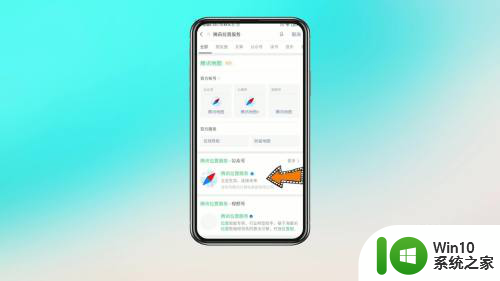
3.
点击新增标注
点击地主认证,再点击新增标注。
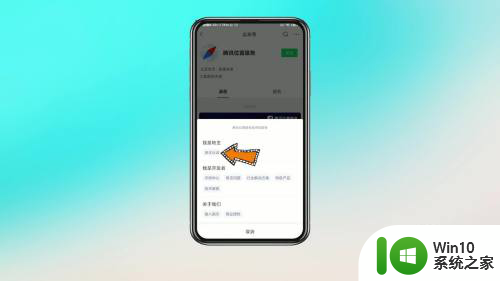
4.
点击认领
搜索想要标注的店铺名称,核对地址,位置一致就点击认领。
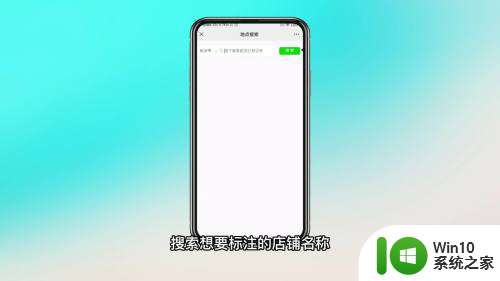
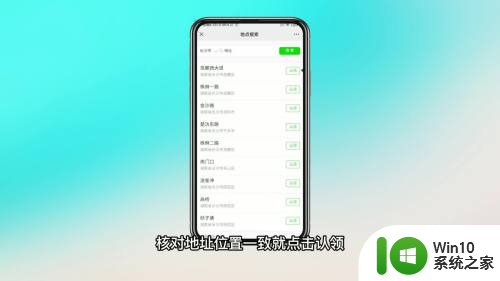
5.
提交信息
进行相关信息填写并提交。
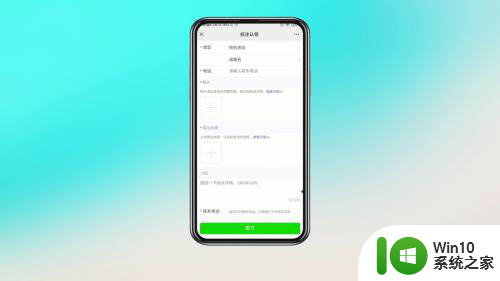
6.
点击没有我要的地点
位置不一致或者没有就点击没有我要的地点。
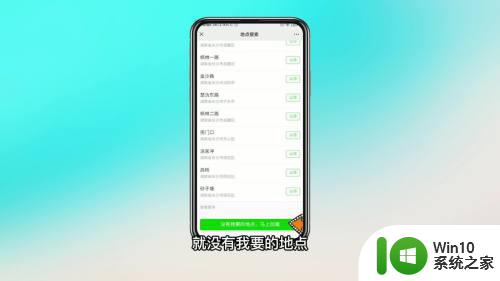
7.
输入信息
马上创建”,输入相关信息并提交即可。
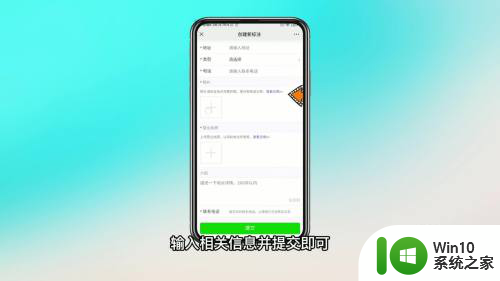
以上就是如何在微信中定位您的店铺的全部内容,如果您遇到这种情况,可以尝试根据小编提供的方法来解决,希望对大家有所帮助。